Tips för att använda Java säkert på Windows 10

java är en populär datorplattform, men på senare tid har Java blivit klandrat för säkerhetsproblemen. Det rekommenderas av många att avaktivera eller helt avinstallera Java. Det finns dock applikationer och webbsidor som kräver att användare kör Java-programmen, vilket kräver att du skyddar ditt system mot Java-hotet. Java-säkerhetsproblem, som du läser om nästan varannan vecka, kan leda till dataläckage och kan orsaka oväntat beteende och systemkrascher.
Använda Java säkert på Windows 10
Om du behöver använda Java och du kör Java på ditt system, är det nödvändigt att följa vissa bästa metoder för att skydda din dator. I den här artikeln ger vi några tips för hur du använder Java säkert på Windows-system.
Aktivera den senaste Java-versionen
Det rekommenderas att aktivera och använda den senaste versionen av Java för att undvika säkerhetshot som orsakar oväntade beteenden på systemet. Aktivering av den senaste Java-versionen ger användaren nytta av de senaste säkerhetsuppdateringarna och förbättringarna. Följ dessa steg för att aktivera den senaste Java-versionen
Gå till Start och öppna Kontrollpanel.
Klicka på på Kontrollpanelen java ikonen för att öppna Java Kontrollpanelen.
Navigera till java flik
För att öppna Java Runtime Environment-inställningar klickar du på Se knapp.

Kolla Aktiverad möjlighet att tillåta den senaste Java Runtime-versionen.
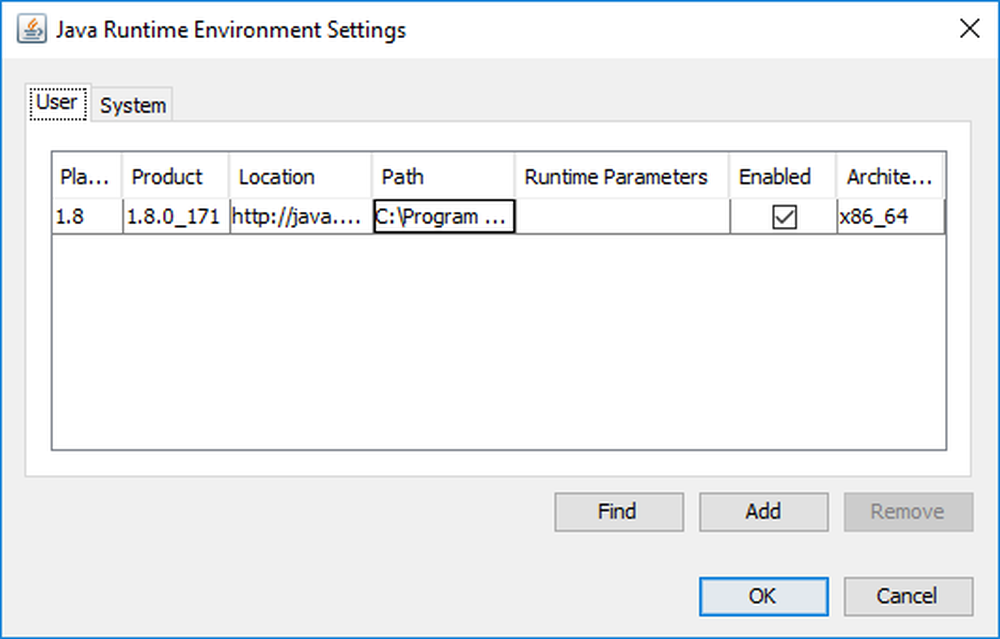
Klicka på ok knappen för att tillämpa inställningsändringarna.
Klicka på OK i Java Control Panel för att bekräfta ändringarna.
Kör nu Java-programmet inbäddad i en webbläsare (applet) för att verifiera om den senaste versionen av Java är installerad i din dator.
Ställ in säkerhetsnivån i Java Kontrollpanelen
Flera gånger är en otillförlitlig Java-applikation av den okända utgivaren inkluderad i webbsidan. Så, när en användare öppnar dessa webbsidor, kommer den osäkra Java att köras på ditt system. För att få instruktionerna innan du kör ett sådant otillförlitligt Java-program eller helt blockera det programmet måste du ställa in säkerhetsnivåerna antingen Medium eller High eller Very High i Java Control Panel. Om du anger säkerhetsnivån för ansökan som Väldigt högt, då får endast Java-program som är certifierad av en betrodd myndighet bara köras när certifikatets återkallningsstatus är verifierad. Om säkerhetsnivån för en applikation är inställd Hög, då tillåter Java-program som är certifierad av en betrodd myndighet att köra även om certifikatets återkallningsstatus inte bekräftas. Om säkerhetsnivån för en applikation är inställd Medium, då är ditt system mycket sårbart för säkerhetsattacker. Om du väljer det här alternativet blockeras endast den osignerade applikationen. Följ nedanstående steg för att ställa in säkerhetsnivåerna i Java Control Panel.
Gå till Start och öppna Kontrollpanel.
Klicka på på Kontrollpanelen java ikonen för att öppna Java Kontrollpanelen.
Navigera till säkerhet flik.
Klicka på alternativknappen för att välja önskat säkerhetsnivå.
Klicka på Ok att tillämpa ändringarna.
Använd Säkerhetsanmälan innan du kör Java-programmet på webbläsaren
Innan du kör någon Java-applet visas en säkerhetsanmälan med meddelandet som visar riskfaktorerna. Säkerhetsprompten frågar användarna om bekräftelsen innan de öppnas i en webbläsare. Till exempel, Java uppmanar bilderna som Java eller utgivarnas logotyp och Blå informationssköld, representerar den lägre säkerhetsrisken, medan Java-prompten med bilder som gul varningstriangel och gult varningsskärm, representerar en högre säkerhetsrisk. Det rekommenderas att du inte kör Java-programmet som orsakas av högriskrisken. I en relaterad anteckning rekommenderas användare att fatta ett välgrundat beslut innan de kör någon Java-applikation. Om du kör en Java-applikation med ett certifikat från den betrodda auktoriteten måste du verifiera information som namn, utgivare och plats i dialogrutan och om informationen inte överensstämmer ska användarna trycka på Avbryt för att undvika eventuella säkerhetsproblem.
Återställ säkerhetsanmälan regelbundet
Java-användare får möjlighet att dölja anvisningarna, men för att skapa en säker miljö är det nödvändigt att återställa de dolda prompterna regelbundet. Återställ säkerhetsanvisningarna hjälper till att granska appletterna och fatta ett välgrundat beslut om huruvida du ska köra ett program eller inte. Återställ säkerhetsanvisningarna kommer att se till att säkerhetsfrågan visas så fort användare öppnar programmet. Följ nedanstående steg för att återställa de tidigare dolda säkerhetsanvisningarna.
Gå till Start och öppna Kontrollpanel.
Klicka på på Kontrollpanelen java ikon för att öppna Java Control Panel.
Navigera till säkerhet flik
Klicka på Återställ säkerhetsanvisningar.

Klicka på Återställ alla knappen i bekräftningsfönstret.
Aktivera automatiska Java-uppdateringar
Java-uppdateringar är nödvändiga för att hålla ditt system uppdaterat med de nya versionerna av Java. Nedan följer guider med att leta efter uppdateringar automatiskt.
Gå till Start och öppna Kontrollpanel.
Klicka på på Kontrollpanelen java ikon för att öppna Java Control Panel.
Navigera till Uppdatering.
Aktivera alternativet med Kontrollera efter uppdateringar automatiskt.

Klicka på ok att tillämpa ändringar.
Var försiktig!



